PDF ファイルにパスワードをかけたいと思うことはないだろうか。ファイル内容が機密情報の場合は、なおさら、その必要性が出てくる。
今回は、簡単に PDF ファイルにパスワードをかける方法を紹介したい。
PDF ファイルにパスワードをかける方法
事前の準備:無料ツール「CubePDF」をインストールしておく。
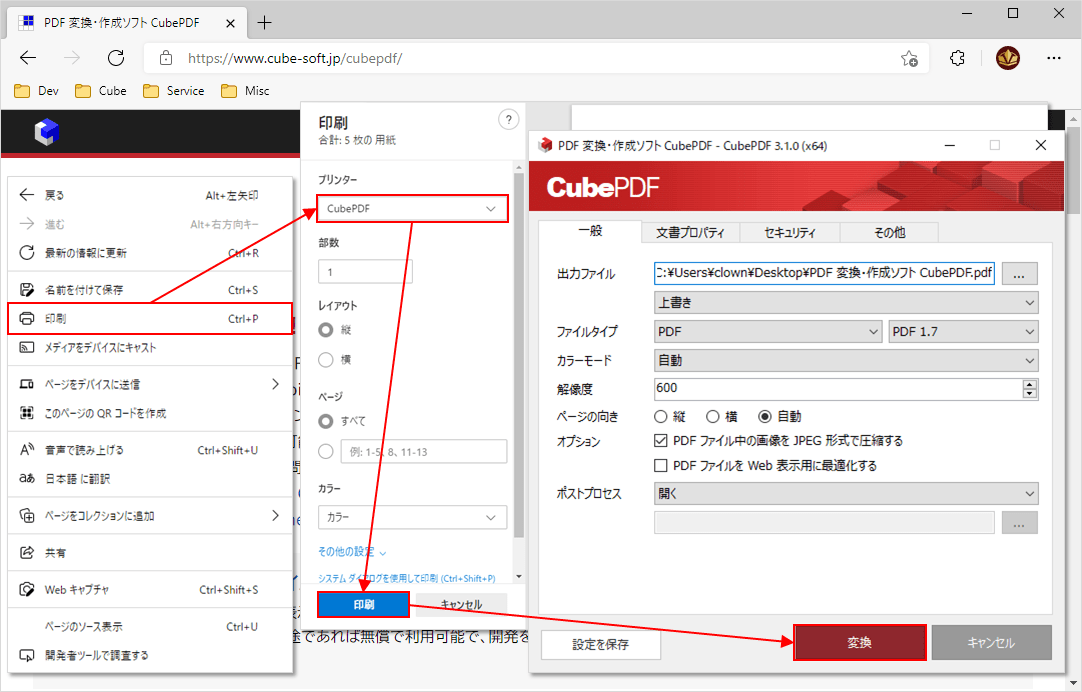
CubePDF | PDF 変換・作成ソフト (無料)
CubePDF は無料の PDF 変換・作成フリーソフトです。 プリンターで印刷するのと同じ操作で、印刷可能なあらゆるフ...
任意の PDF ファイルを Acrobat で開く。
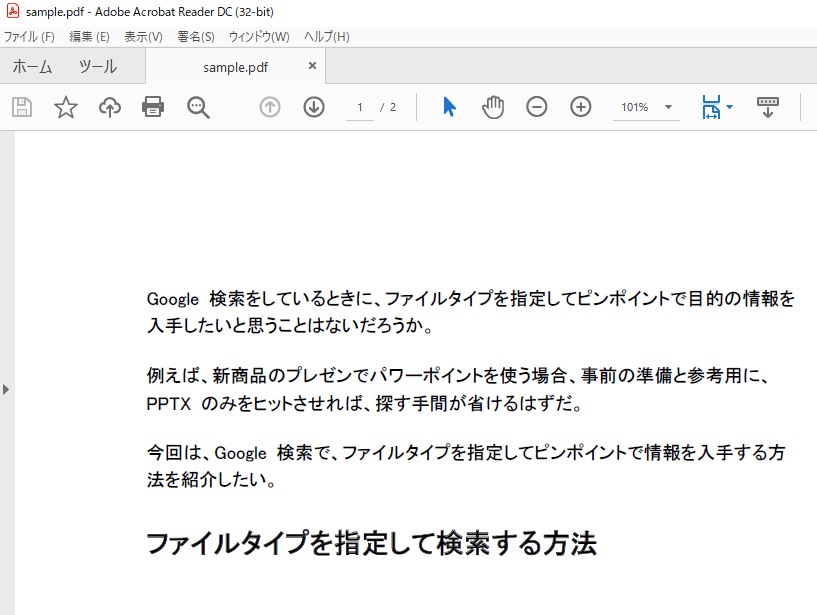
「ファイル」タブから「印刷」を選択する。
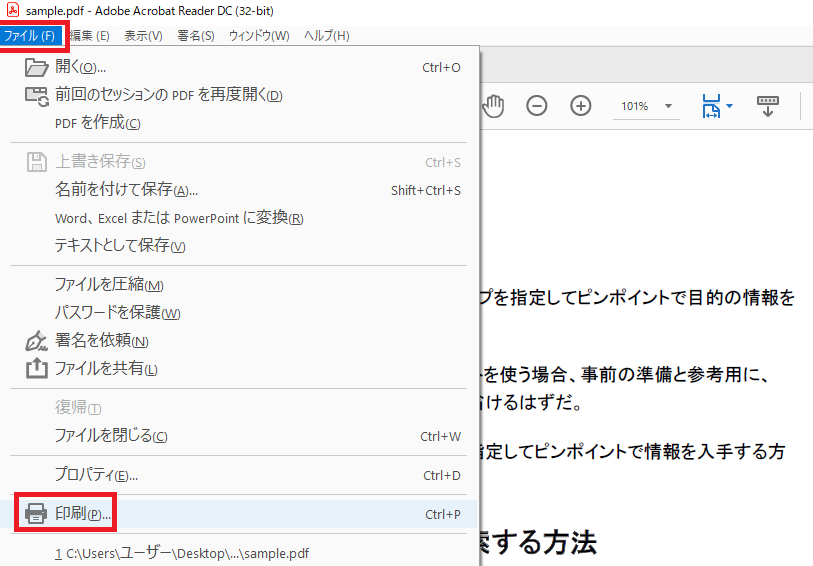
印刷設定画面で、左上「プリンター」横の「CubePDF」を選択してから、「印刷」ボタンを押す。
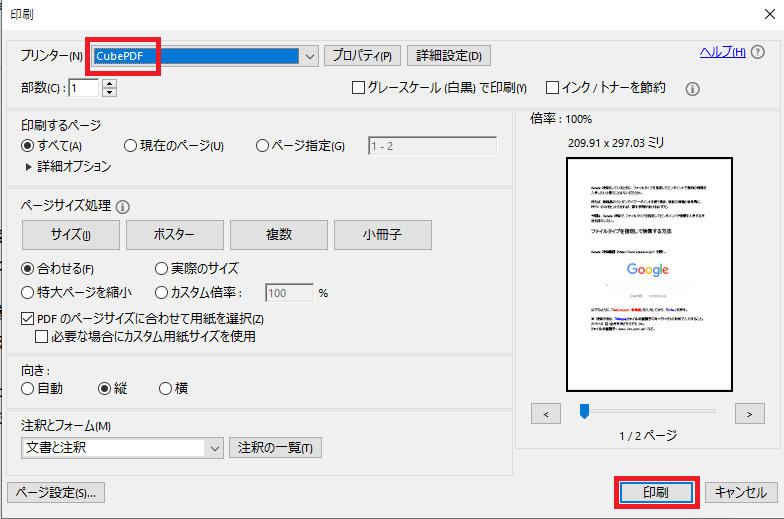
設定画面で、「セキュリティ」タブをクリックする。
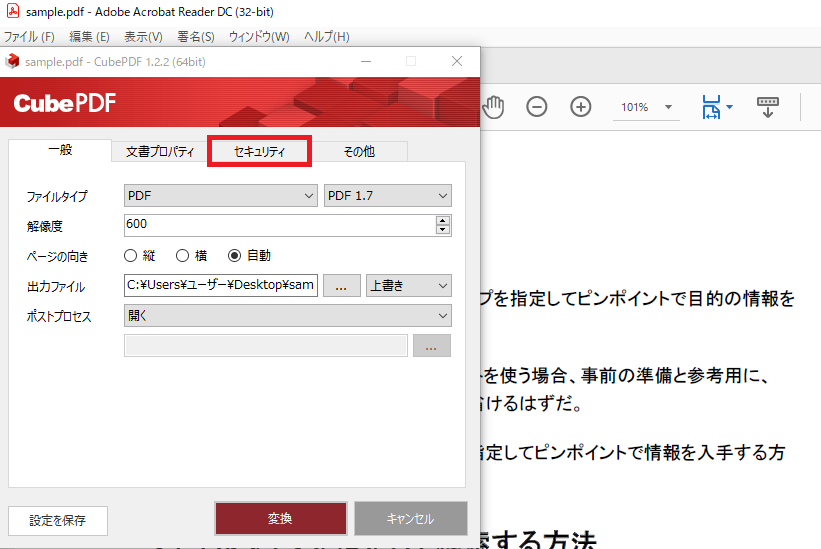
以下のように、「PDF ファイルをパスワードで保護する」にチェックマークを入れて、「管理者パスワード」と「パスワード確認」に同じパスワードを入力する。
さらに「PDF ファイルを開く時にパスワードを要求する」と「管理用パスワードと共用する」にチェックマークを入れてから、「変換」ボタンを押す。
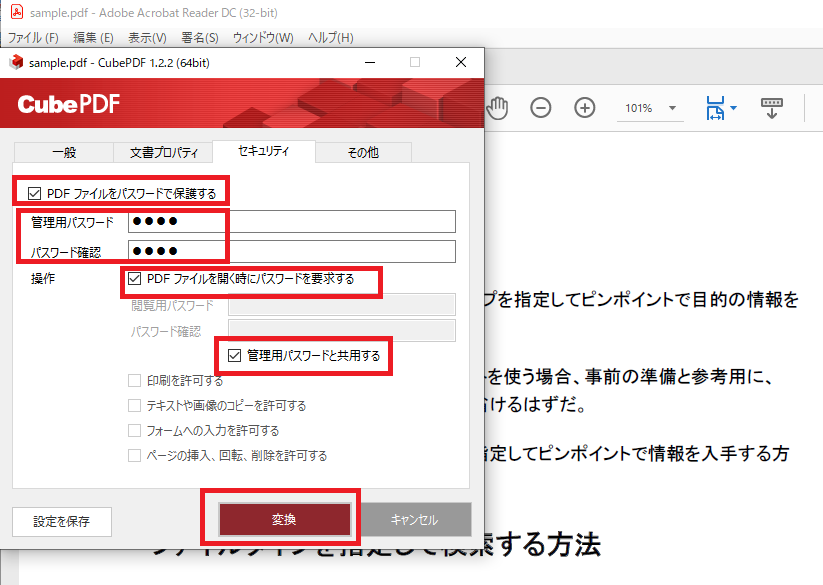
このあと、パスワードが求められるので、先ほど設定したパスワードを入力して、「OK」ボタンを押す。
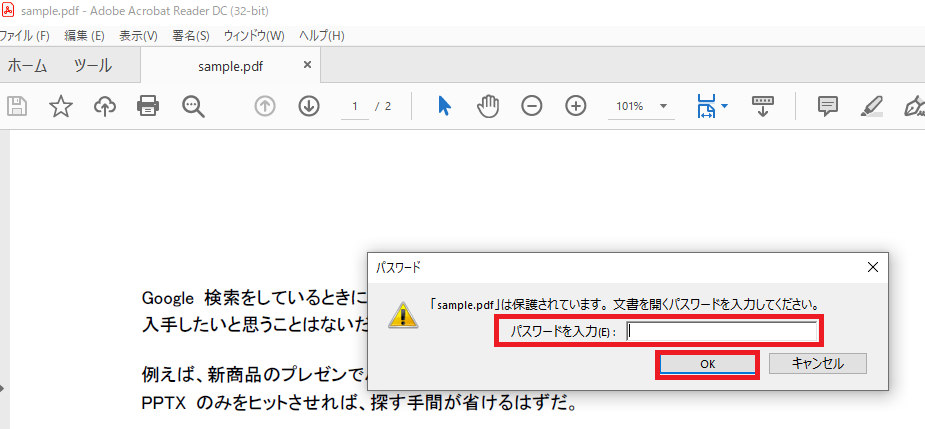
パスワードで保護された PDF が追加された。
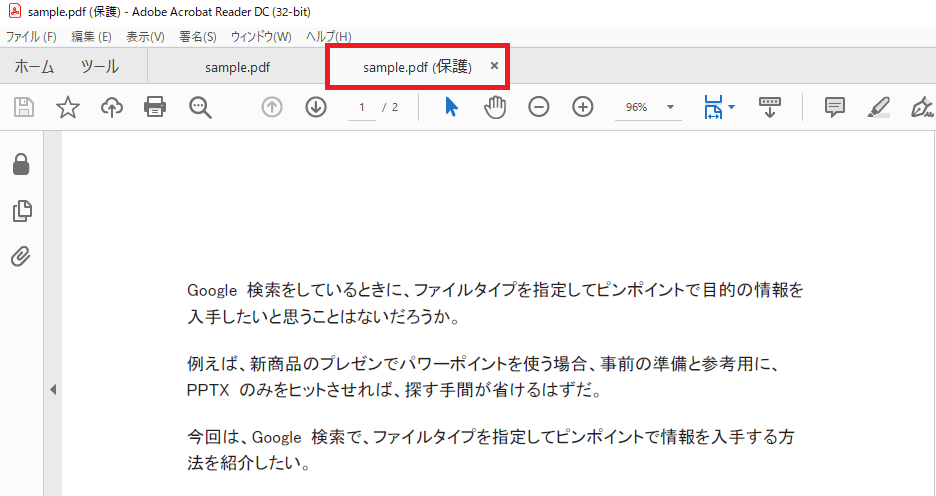
このパスワード保護 PDF ファイルは、そのまま閉じると、どこに保存されているか分からなくなるので、「ファイル」タブから「名前を付けて保存」で保存しておこう。
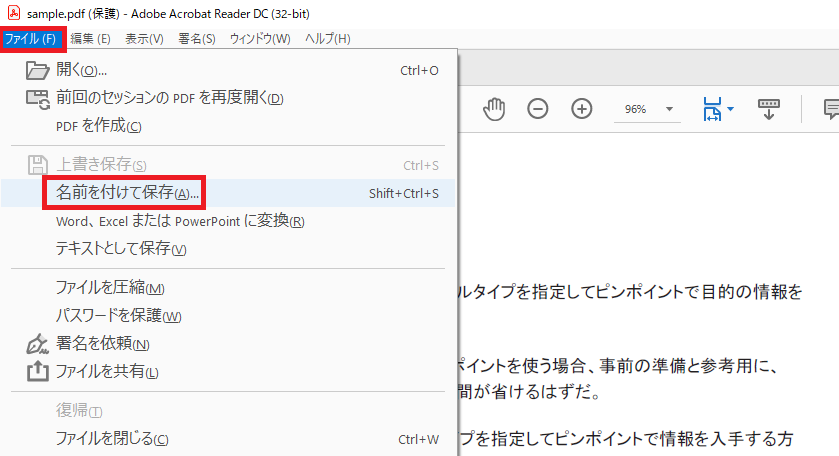
「名前を付けて保存」を使用しない場合は、PDF の出力先は、「一般」タブから「出力ファイル」のパスで確認することができる。
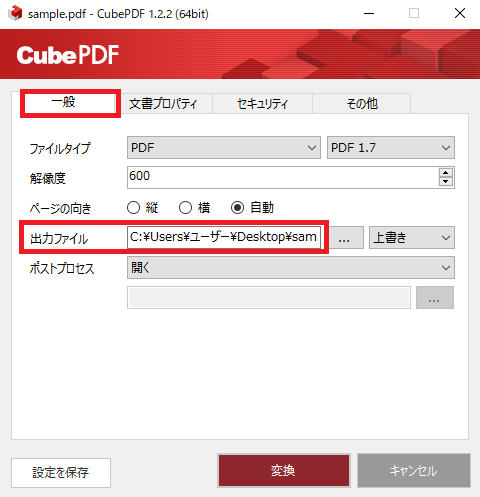
リンク
リンク

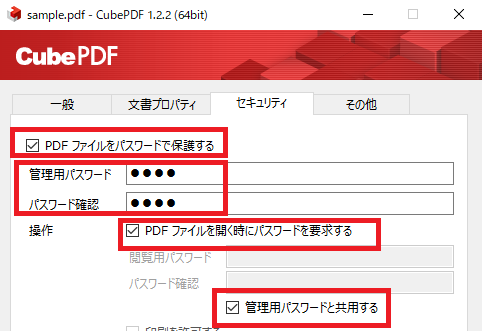
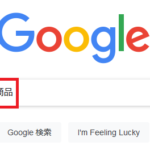
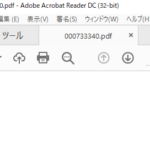
コメント